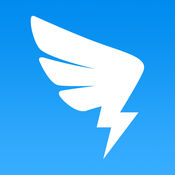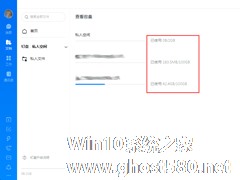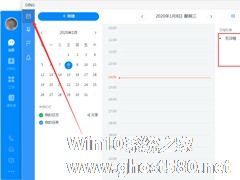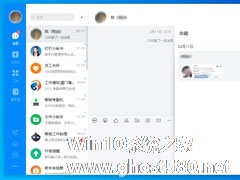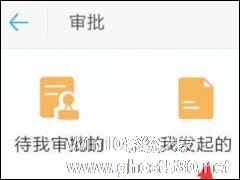-
钉钉怎么查看钉盘容量?钉钉电脑版钉盘容量查看教程
- 时间:2024-05-06 08:50:07
大家好,今天Win10系统之家小编给大家分享「钉钉怎么查看钉盘容量?钉钉电脑版钉盘容量查看教程」的知识,如果能碰巧解决你现在面临的问题,记得收藏本站或分享给你的好友们哟~,现在开始吧!
不少钉钉用户都会将一些日常工作中的常用工具、文件及图片保存在钉盘中,以备不时之需。值得一提的是,钉盘在新版钉钉中成功升级为“文档”!那么,如今在钉钉中该怎么查看钉盘容量呢?不清楚具体操作的朋友,可以参考小编分享的方法。
方法步骤
打开钉钉,并在左侧边栏选取“文档”;
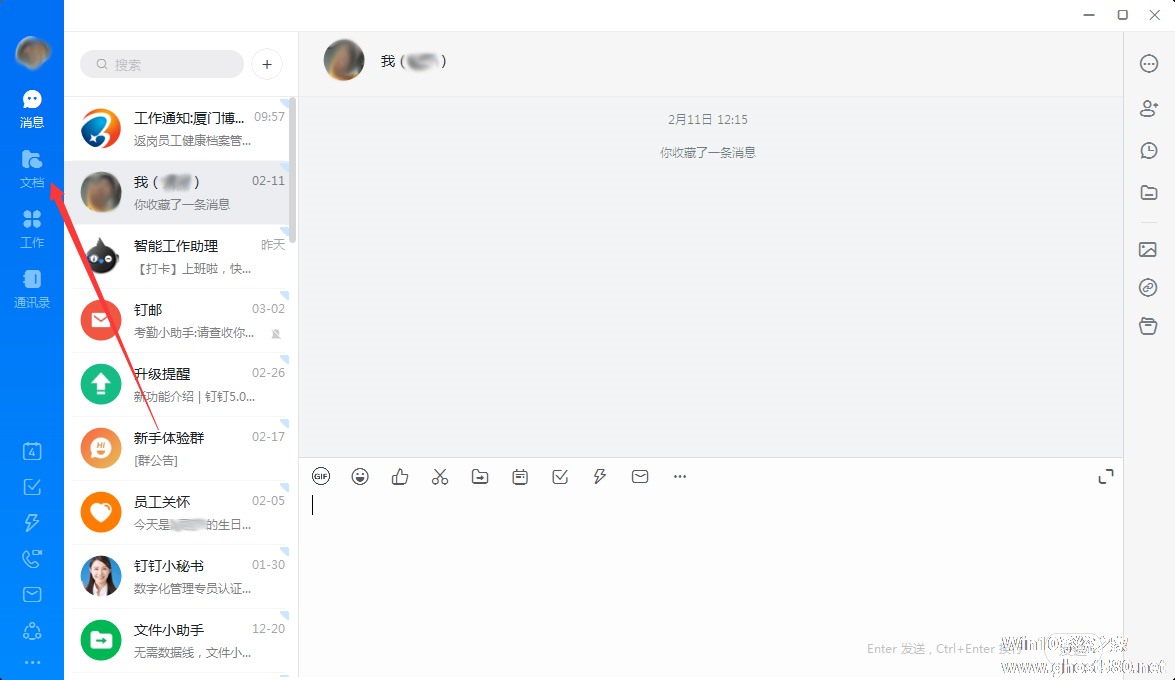
这时钉钉便会跳转至“文档”窗口;
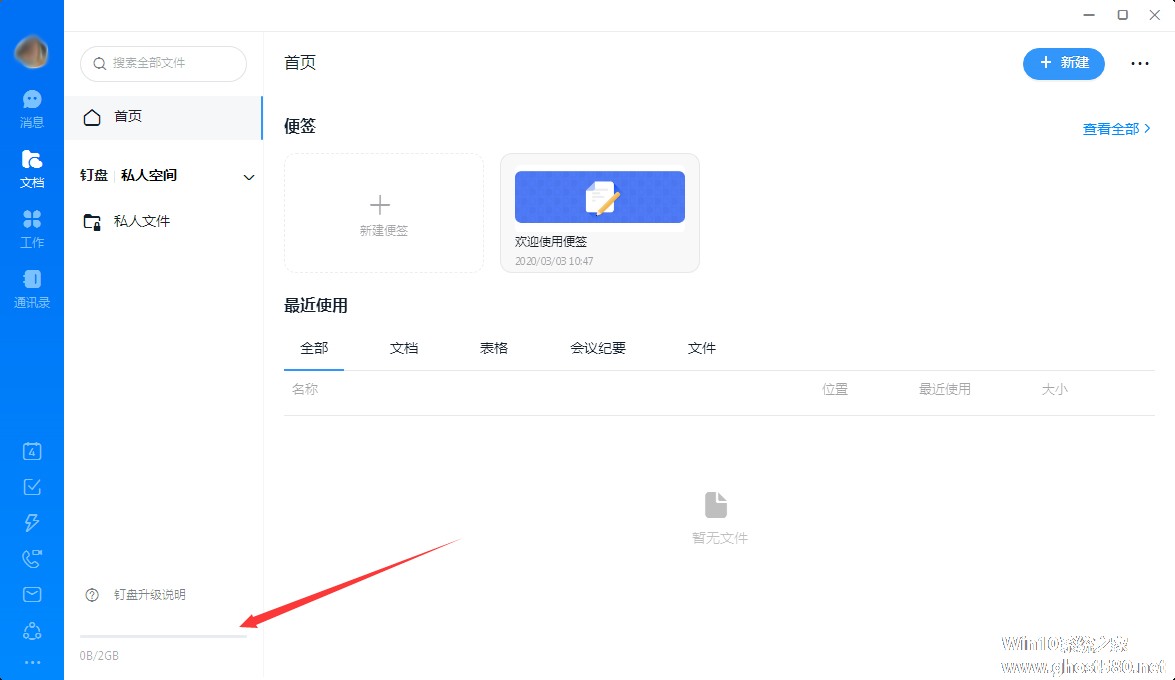
依次点击“...”、“查看容量”;
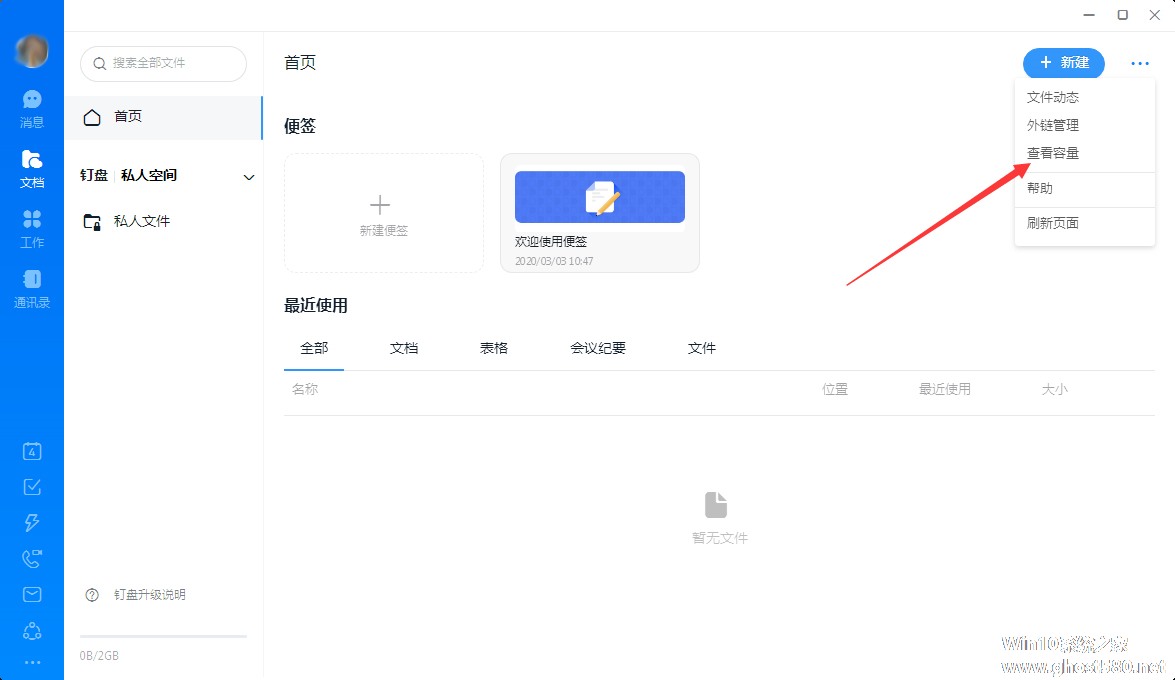
之后,就可以看到用户私人空间及所属机构的钉盘容量了。
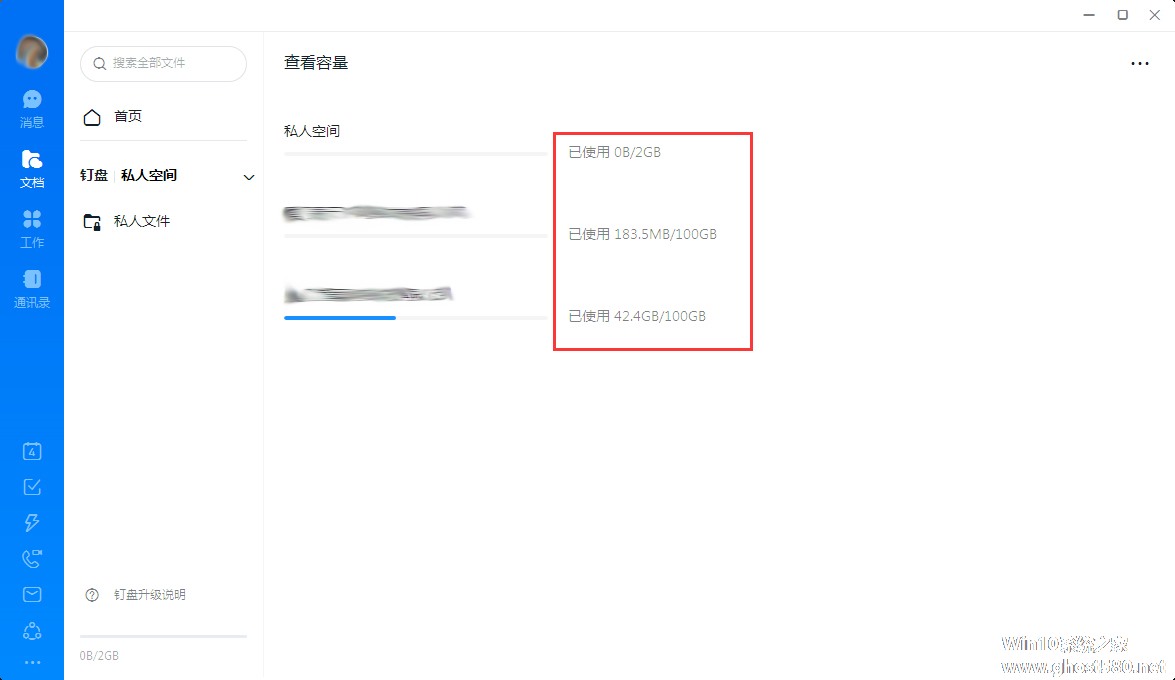
以上就是关于「钉钉怎么查看钉盘容量?钉钉电脑版钉盘容量查看教程」的全部内容,本文讲解到这里啦,希望对大家有所帮助。如果你还想了解更多这方面的信息,记得收藏关注本站~
『此文①为Win10系统之家www.ghost580.neT文②章!』
相关文章
-
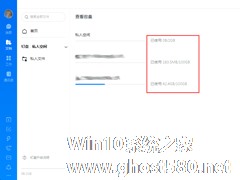
不少钉钉用户都会将一些日常工作中的常用工具、文件及图片保存在钉盘中,以备不时之需。值得一提的是,钉盘在新版钉钉中成功升级为“文档”!那么,如今在钉钉中该怎么查看钉盘容量呢?不清楚具体操作的朋友,可以参考小编分享的方法。
方法步骤
打开钉钉,并在左侧边栏选取“文档”;
这时钉钉便会跳转至“文档”窗口;
依次 -
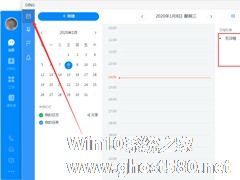
除了日常上下班打卡、请假外,日常管理应该是钉钉上最常用的办公功能了,且钉钉支持日程安排表,日程提醒,以便用户合理的安排每天的任务、会议、重要日程等等。那么,钉钉电脑版该怎么查看日程呢?让我们来了解一下。
方法步骤
打开钉钉电脑版,并在左侧边框栏中选取“DING”;
... -
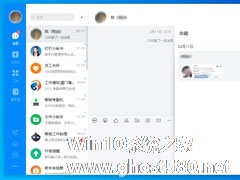
在许多人的印象中,钉钉自带的收藏功能仅支持手机客户端,用户在PC端是无法查看自己收藏的文件的。值得庆幸的是,官方在PC版的最新版本中终于带来了“收藏”功能!那么,钉钉电脑版该如何查看自己的收藏呢?让我们来了解一下。
方法步骤
打开钉钉,点击“我”;
然后,点击对话框中的“<”;
接着,选取&ldqu -
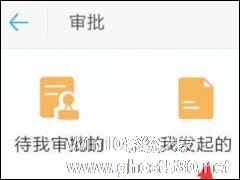
钉钉APP怎么请假和查看请假审批状态?钉钉APP是款办公专用的工作平台,能够帮助中小企业进行系统化的管理,那么当我们需要请假时,该如何使用钉钉APP怎么请假和查看请假审批状态呢?下面小编就和大家分享下钉钉APP请假和查看请假审批状态的具体操作教程。
钉钉请假和查看请假审批状态方法:
1、进入到自己公司的钉钉账号后,点击手机软件下方的工作台,如图所示,点击一下进...